推薦系統(tǒng)下載分類: 最新Windows10系統(tǒng)下載 最新Windows7系統(tǒng)下載 xp系統(tǒng)下載 電腦公司W(wǎng)indows7 64位裝機(jī)萬能版下載
華碩主板如何設(shè)置u盤打開
發(fā)布時(shí)間:2022-04-27 文章來源:xp下載站 瀏覽:
|
U盤的稱呼最早來源于朗科科技生產(chǎn)的一種新型存儲(chǔ)設(shè)備,名曰“優(yōu)盤”,使用USB接口進(jìn)行連接。U盤連接到電腦的USB接口后,U盤的資料可與電腦交換。而之后生產(chǎn)的類似技術(shù)的設(shè)備由于朗科已進(jìn)行專利注冊(cè),而不能再稱之為“優(yōu)盤”,而改稱“U盤”。后來,U盤這個(gè)稱呼因其簡(jiǎn)單易記而因而廣為人知,是移動(dòng)存儲(chǔ)設(shè)備之一。現(xiàn)在市面上出現(xiàn)了許多支持多種端口的U盤,即三通U盤(USB電腦端口、iOS蘋果接口、安卓接口)。 主板又叫主機(jī)板、系統(tǒng)板,是電腦最基本,也是最重要的組成之一。電腦系統(tǒng)的安裝是通過對(duì)主板的設(shè)置進(jìn)行的。主板品牌眾多,比如:技嘉、華碩、MSI微星、七彩虹、映泰、昂達(dá)、梅捷、華擎、銘瑄、磐正、藍(lán)寶石、盈通、ASL翔升。今天我們就講講華碩主板設(shè)置,詳細(xì)介紹下華碩主板U盤啟動(dòng)設(shè)置。 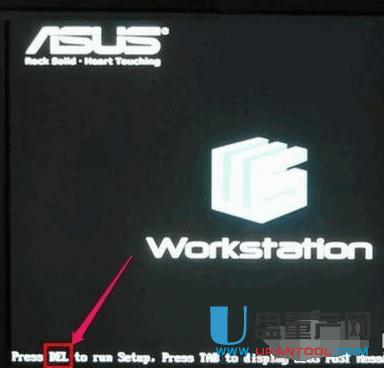 進(jìn)入BIOS界面后,第一個(gè)界面是Main這一項(xiàng)。  由于是BIOS,不能使用鼠標(biāo),所以用左右方向鍵,把光標(biāo)移到Advanced這一項(xiàng),這一項(xiàng)為高級(jí)BIOS設(shè)置項(xiàng),下面介紹幾具主要的設(shè)置項(xiàng):  進(jìn)入界面后,在SATA Mode Selection這一項(xiàng),按Enter進(jìn)入,對(duì)AHCI與IDE進(jìn)行選擇,如果用PE裝系統(tǒng),沒有發(fā)現(xiàn)硬盤,就要選擇IDE這一項(xiàng)。 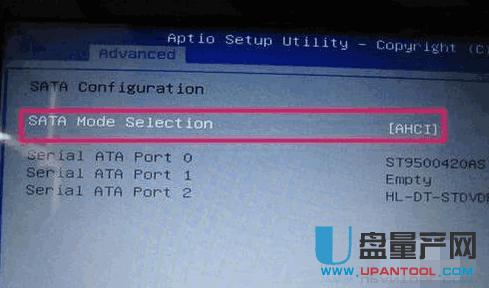 在主界面把光標(biāo)移Boot項(xiàng),這一項(xiàng)是設(shè)置啟動(dòng)的項(xiàng),也是大多數(shù)人設(shè)置U盤或光盤與硬盤啟動(dòng)的項(xiàng)。進(jìn)入Hard Drive BBS Priorities項(xiàng)設(shè)置返回后,再在本界面中的Boot Option #項(xiàng)上,選擇要啟動(dòng)的盤。 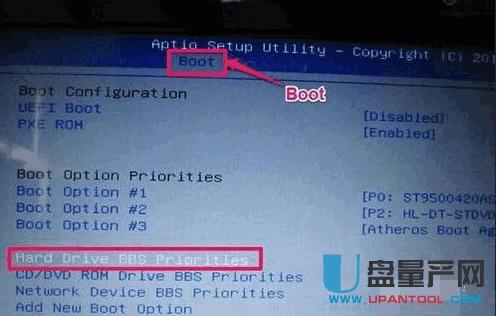 進(jìn)入后,會(huì)顯示硬盤啟動(dòng)項(xiàng),我的電腦有兩選項(xiàng),一個(gè)為:PO:ST9S.....這個(gè)是我的硬盤,另一個(gè)為:Netac,這個(gè)是我的朗科U盤。注意,必須先把U盤插上才會(huì)顯示。如果要設(shè)置U盤啟動(dòng),在Boot Option #1這一項(xiàng)按Enter進(jìn)入,選擇Netac這第一啟動(dòng),然后按回車,當(dāng)然最后一定要按F10進(jìn)行保存,這樣才會(huì)生效,自動(dòng)退出BIOS后,就會(huì)從U盤啟動(dòng)。  主界面的Secunity這一項(xiàng),其意思為安全選項(xiàng),主要設(shè)置BIOS密碼,如果是個(gè)人電腦,沒有必要設(shè)置密碼。 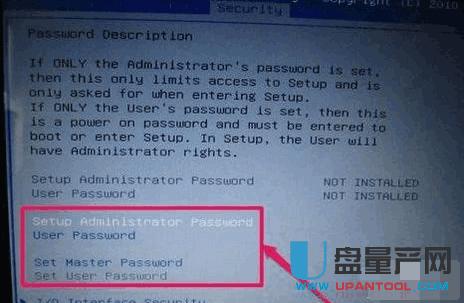 二、 先將U盤插入到電腦中,然后我們?cè)陂_機(jī)出現(xiàn)第一屏啟動(dòng)信息界面時(shí)按鍵盤上的DEL鍵,直接進(jìn)入BIOS:  進(jìn)入后按鍵盤上的右方向鍵找到“Advanced”選項(xiàng),最下面項(xiàng)是“USB Configuration”,用上下方向鍵選擇它,回車進(jìn)入:  進(jìn)入“USB Configuration”后,將所有項(xiàng)都改成“Enabled”,按上下方向鍵選中后按回車由“Disabled”改為“Enabled”即可:  設(shè)置好后按鍵盤上的ESC鍵退回到上一級(jí)設(shè)置界面。再按左右方向鍵,選擇“BOOT”主菜單,選擇第一項(xiàng)“Boot Devicepriority”按回車進(jìn)入:  在“Boot Devicepriority”設(shè)置界面下選擇第一項(xiàng)“1st Boot Device”并按回車。然后在彈出的“1st Boot Device”選項(xiàng)中選擇第一項(xiàng)“Removable”(移動(dòng)裝置): 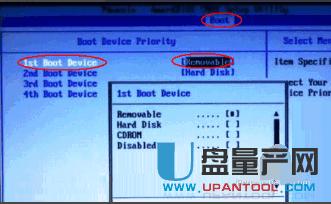 按ESC取消鍵,返回上一級(jí)設(shè)置界面,按上下方向鍵,選擇第二行的“Removeable Drives”項(xiàng),并按回車進(jìn)入:  進(jìn)入選項(xiàng)界面后,至少會(huì)有兩項(xiàng),其中有一項(xiàng)就是剛剛插入的U盤了,按鍵盤上的加號(hào)+將它放到最上面即可: 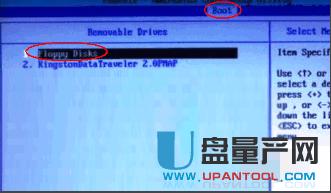 直接按鍵盤上的F10鍵保存設(shè)置并退出即可,一會(huì)即可從U盤啟動(dòng)了:  三、臺(tái)式機(jī)華碩主板設(shè)置U盤啟動(dòng) 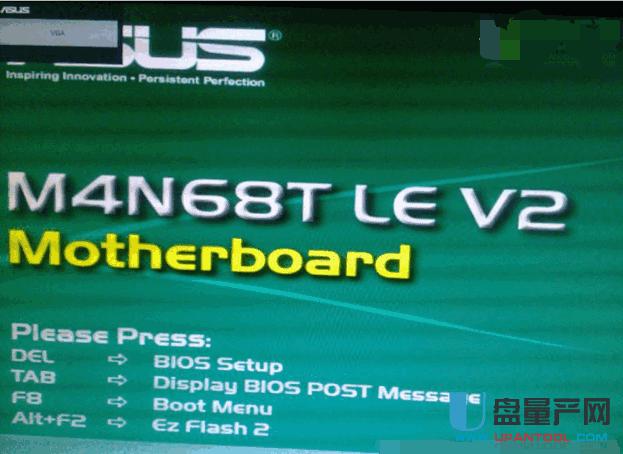 當(dāng)我們連續(xù)按下快捷熱鍵F8以后將會(huì)進(jìn)入到一個(gè)啟動(dòng)項(xiàng)順序選擇的窗口,通常會(huì)有三個(gè)或者四個(gè)選項(xiàng):1.光驅(qū)啟動(dòng);2.軟驅(qū)啟動(dòng);3.硬盤啟動(dòng);4.USB啟動(dòng)也就是u盤啟動(dòng)! 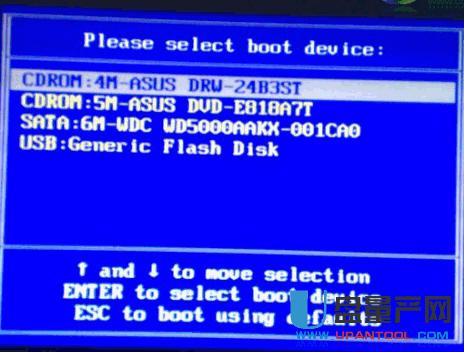 將光標(biāo)移動(dòng)選擇到的地方顯示“USB:Gener ic Flash Disk”,當(dāng)我們按下快速熱鍵F8的時(shí)候顯示出來的選項(xiàng)中就包含有小編用u啟動(dòng)制作好啟動(dòng)盤的u盤。 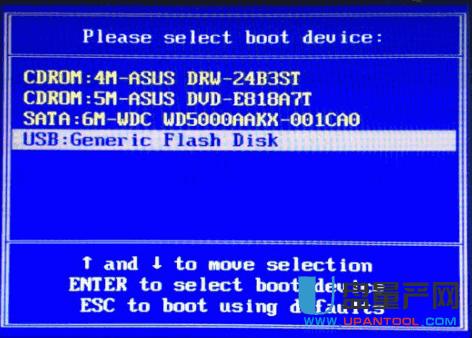 選擇好以后只需要按下回車鍵“Enter”即可進(jìn)入u啟動(dòng)主界面! 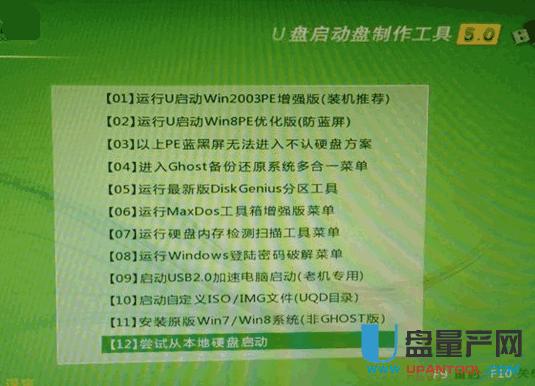 四、華碩B85-PRO主板一鍵U盤啟動(dòng)設(shè)置  系統(tǒng)隨后進(jìn)入啟動(dòng)項(xiàng)選擇界面,移動(dòng)方向鍵進(jìn)行操作,選擇U盤所在的選項(xiàng),這里需要說明的是,會(huì)有兩個(gè)U盤選項(xiàng),如果使用u深度裝機(jī)版制作的U盤請(qǐng)選擇沒有UEFI字樣的選項(xiàng),如果用u深度UEFI版制作的U盤可直接選擇UEFI開頭的選項(xiàng) 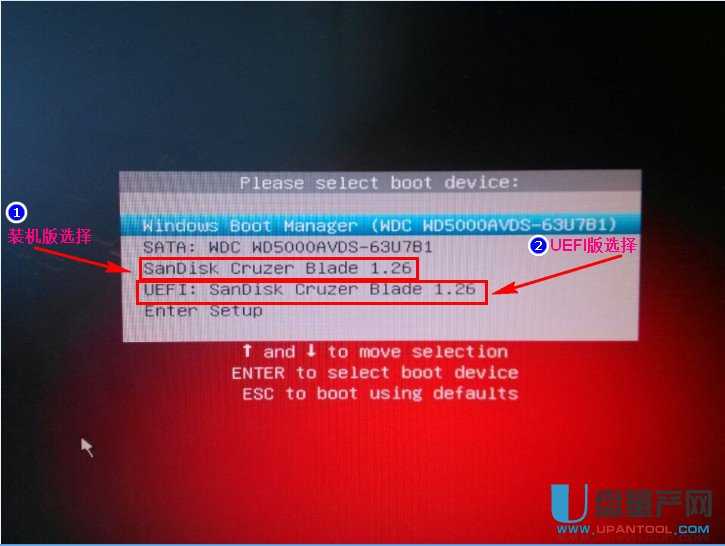 選擇裝機(jī)版則系統(tǒng)進(jìn)入u深度主菜單,如果選擇UEFI啟動(dòng)則直接進(jìn)入u深度win8PE系統(tǒng)   五、華碩A55主板設(shè)置U盤啟動(dòng)  選擇你的U盤品牌,按回車就可以進(jìn)入啟動(dòng)U盤的PE系統(tǒng)界面。  六、 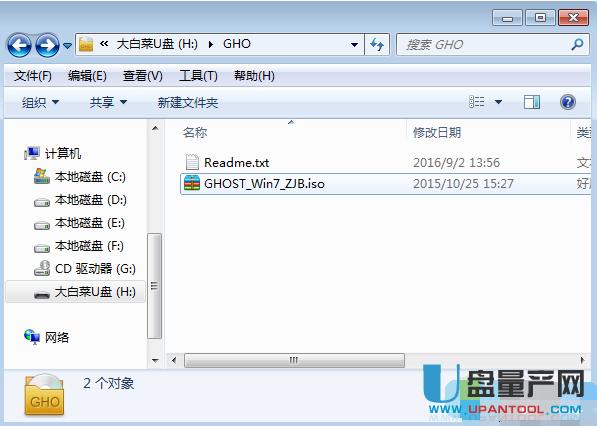 在華碩主板電腦上插入U(xiǎn)盤,重啟后不停按F8(臺(tái)式)或Esc(筆記本)快捷鍵打開啟動(dòng)菜單,選擇U盤項(xiàng)回車,如果是預(yù)裝win8/win10機(jī)型,需要改bios才能U盤啟動(dòng) 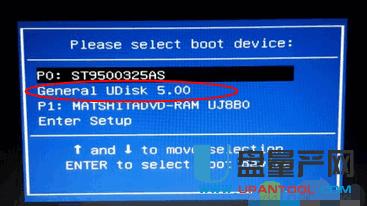 開機(jī)從U盤啟動(dòng)進(jìn)入到這個(gè)主菜單,按數(shù)字2或按上下方向鍵選擇【02】回車,啟動(dòng)pe系統(tǒng); 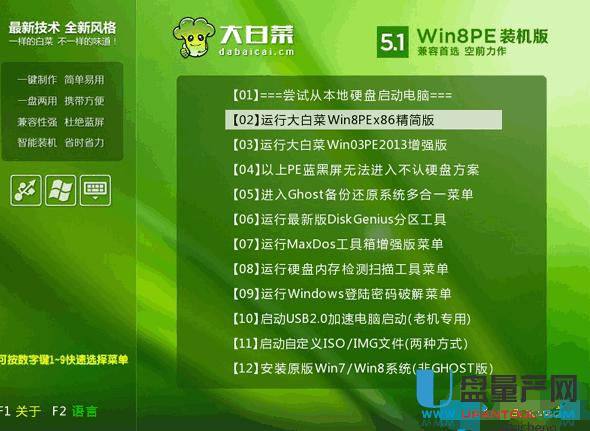 這樣設(shè)置從U盤啟動(dòng)就設(shè)置好了。  點(diǎn)擊界面右下角的“啟動(dòng)菜單(F8)”  在出現(xiàn)的“啟動(dòng)菜單”中找到并用鼠標(biāo)移至代表你的U盤牌子的項(xiàng)目上,單擊即可  接著電腦自動(dòng)重啟,進(jìn)入PE功能選擇界面 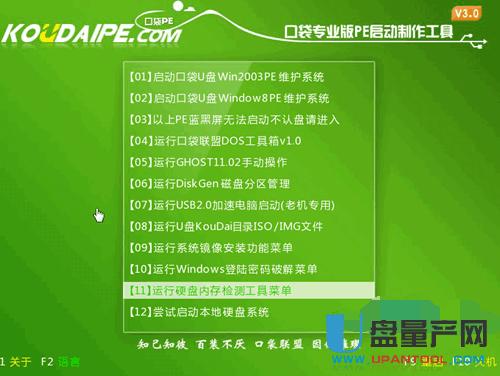 八、華碩主板 GL552JX U盤啟動(dòng)設(shè)置 U盤有USB接口,是USB設(shè)備。如果操作系統(tǒng)是WindowsXP/Vista/Win7/Linux/PrayayaQ3或是蘋果系統(tǒng)的話,將U盤直接插到機(jī)箱前面板或后面的USB接口上,系統(tǒng)就會(huì)自動(dòng)識(shí)別。 |

